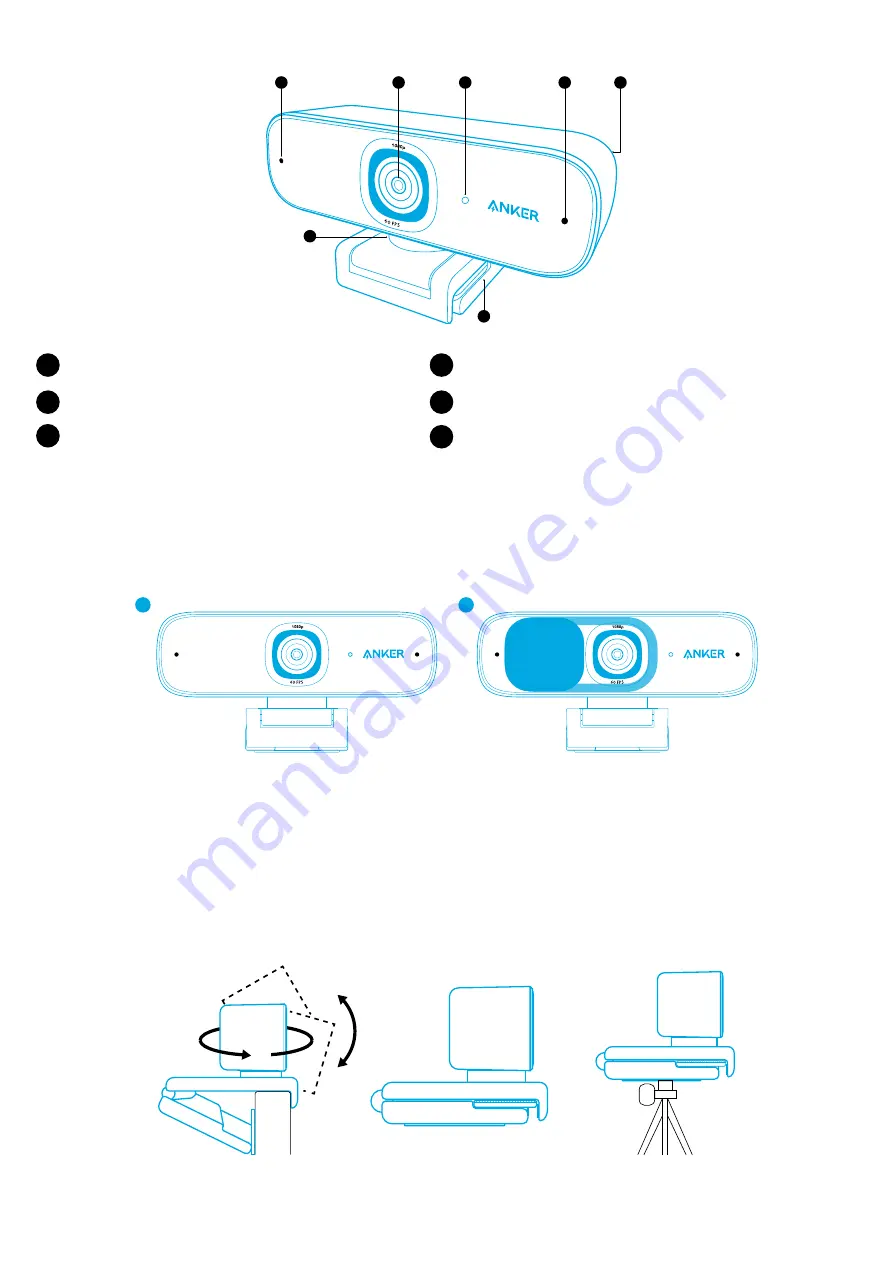
49 KO
요약
4
5
6
1
3
2
2
1
자동 초점 HD 1080P 렌즈
2
마이크
3
LED 등
4
조정 가능한 클립 / 스탠드
5
USB-C 포트
6
삼각대 나사 ( 삼각대는 제공되지 않음 )
프라이버시 커버 설치
웹캠에는 두 개의 프라이버시 커버가 있습니다 . 프라이버시 커버를 설치하면 필요시 밀어서 렌즈를 쉽게 덮을 수 있습니다 .
1. 프라이버시 커버 뒷면에서 보호 필름을 제거합니다 .
2. 전면 패널에 프라이버시 커버를 설치하고 , 마이크와 LED 등을 가리지 않도록 커버가 렌즈와 겹치도록 합니다 .
1
2
웹캠 설정하기
옵션 A: 모니터 / 노트북에 장착
1. 클립을 펼쳐 모니터나 노트북 화면 위쪽에 맞춥니다 . 단단히 고정되도록 화면 뒤쪽을 눌러서 클립을 조정하십시오 .
2. 웹캠을 위아래로 조정하거나 최적의 프레임 위치로 회전합니다 .
옵션 B: 탁상에 배치
클립을 접어서 편평하게 만든 후 , 평평한 책상 위에 놓습니다 .
옵션 C: 삼각대에 장착
클립을 접은 상태에서 ¼ 인치 나사산이 있는 삼각대 ( 제공되지 않음 ) 에 웹캠을 장착합니다 .
Summary of Contents for PowerConf C300
Page 1: ...Anker PowerConf C300 USER MANUAL...
Page 39: ...37 RU Genel Bak 4 5 6 1 3 2 2 1 HD 1080P 2 3 4 5 USB C 6 1 2 1 2 1 2...
Page 48: ...46 JP 4 5 6 1 3 2 2 1 HD 1080p 2 3 LED 4 5 USB C 6 2 1 2 LED 1 2 A 1 2 B PC PC C...
Page 51: ...49 KO 4 5 6 1 3 2 2 1 HD 1080P 2 3 LED 4 5 USB C 6 1 2 LED 1 2 A 1 2 B C...
Page 54: ...52 SC 4 5 6 1 3 2 2 1 1080P 2 3 LED 4 5 USB C 6 1 2 LED 1 2 A 1 2 B C...
Page 57: ...55 TC 4 5 6 1 3 2 2 1 Autofocus HD 1080P 2 3 LED 4 5 USB C 6 1 2 LED 1 2 A 1 2 B C...
Page 60: ...58 AR 4 5 6 1 3 2 2 1 2 3 4 5 USB C 6 1 2 1 2 1 2...
Page 63: ...61 HE 4 5 6 1 3 2 2 1 HD 1080P 2 3 4 5 USB C 6 1 2 1 2 1 2...





























